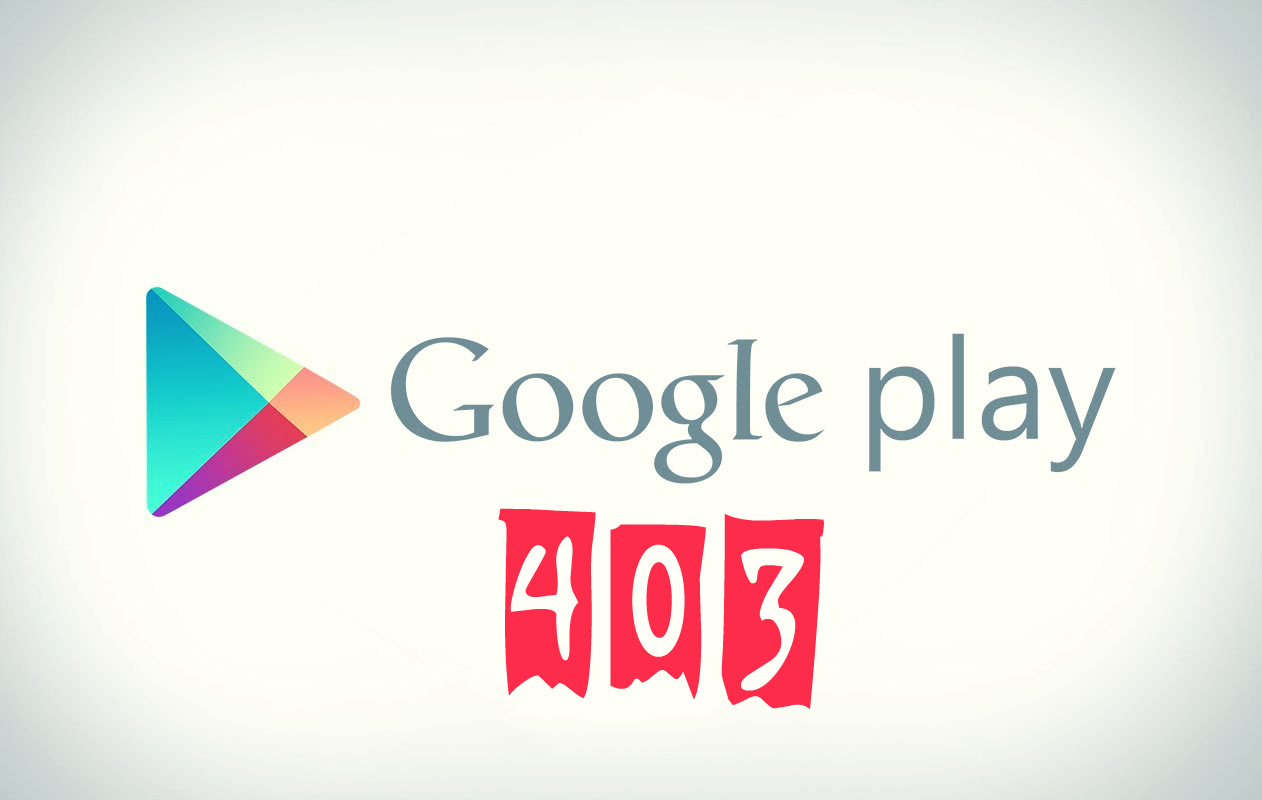В Play Market код 403 означает, что произошла ошибка с синхронизацией аккаунта Google. Обычно такая ошибка появляется при загрузке приложения (когда пользователь покупает программу, Google добавляет запись об этом в аккаунт; как раз из-за того, что доступа к аккаунту Google получить не может, и появляется ошибка 403). Давайте разберёмся, по каким причинам возникает ошибка 403, что делать, если вы находитесь в Крыму, и как разрешить проблему.
Почему возникает ошибка 403 в Google Play Market и как её решить
Если произошёл сбой сети
Беспроводная сеть ненадёжна. Что в Wi-Fi, что в мобильной связи возникают ошибки. Обычно помогает перезапуск Wi-Fi или мобильного соединения. Откройте шторку Android (свайп сверху вниз), выключите и заново включите Wi-Fi или мобильные данные.
Нехватка памяти
Ошибка 403 возникает и при нехватке памяти на мобильном устройстве. Посмотрите, сколько места у вас осталось. Откройте «Настройки» -> «Память».
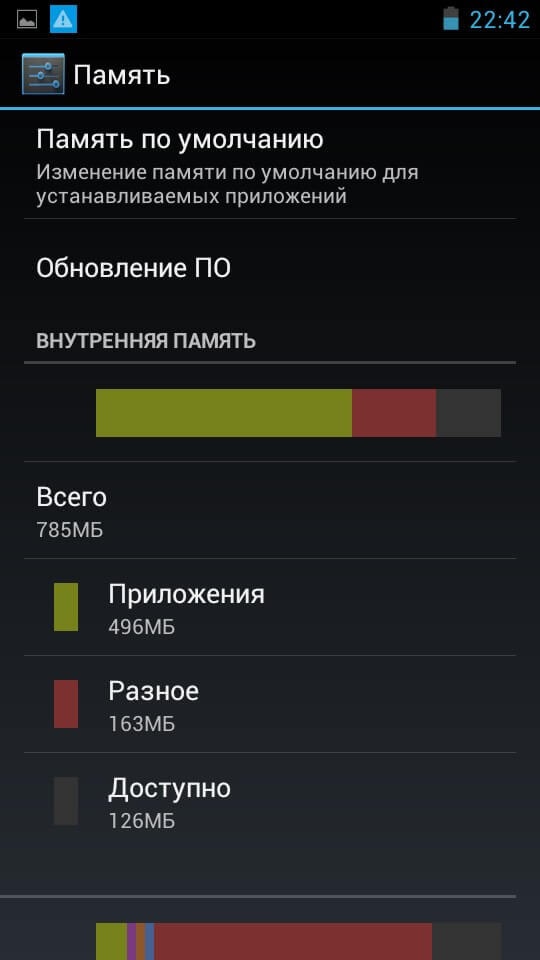
Если места и вправду недостаточно, чтобы убрать ошибку, удалите всё лишнее. Если вам жалко избавляться от любимых фотографий и программ, киньте их хотя бы в «облако». Например, китайские сервисы дают бесплатно несколько терабайт дискового пространства (Yunpan 360).
Отключена синхронизация аккаунтов Google
Синхронизация отключена или просто «затупила». В любом случае потребуется перезапуск. Откройте «Настройки» -> «Аккаунты и синхронизация». Отключите её, сдвинув ползунок, перезагрузите устройство и снова включите. Можно перезагрузиться ещё раз, чтобы наверняка.
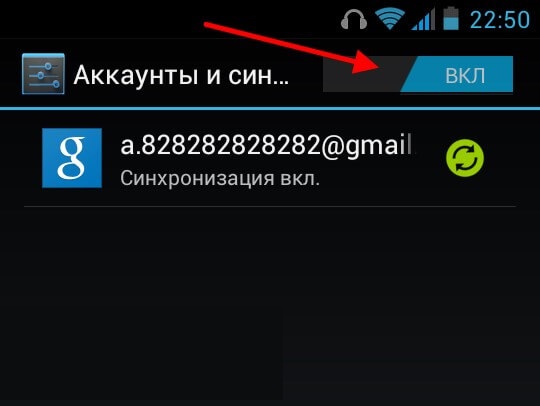
Переполнен кэш Google Play Market либо связанных с ним приложений
Кэш и временные файлы мешают приложениям, когда переполняют отведённую им память. Так что заглянем в «Настройки» -> «Приложения» -> «Google Play Market». Смело нажимайте «Очистить кэш». Затем пройдитесь с косой по огромной поляне Google-приложений, обновляя их кэш-память. Как закончите, перезагрузите устройство.
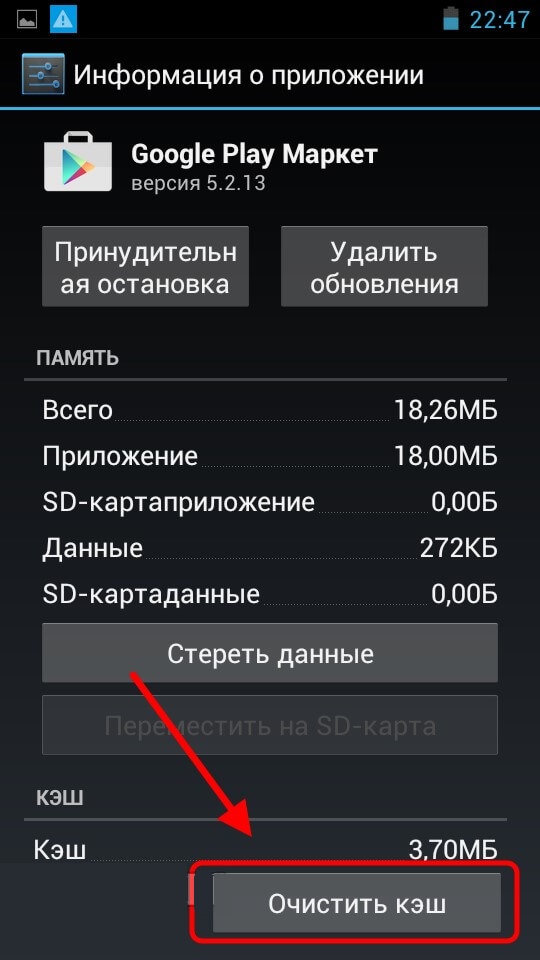
Интернет-провайдер запрещает доступ к Google Play Market
Редкая, но всё же возможная проблема. В DNS-серверах оператора связи случайно или неслучайно поставлен запрет на доступ к Google. Если вы проделали все предыдущие пункты и не находитесь в Крыму, то попробуйте загрузить приложения, используя интернет других операторов связи. Попросите подключиться к интернету соседей или друзей. И если проблема вправду относится только к вашему оператору, позвоните ему и расспросите об этой ошибке.
Что делать, если проблема не решается?
Для начала проверьте интернет-соединение. Если с ним всё в порядке, то проблема, скорее всего, у серверов Google. Или, возможно, что-то не так с вашим аккаунтом. В любом случае свяжитесь со службой технической поддержки Google и опишите им проблему. Обязательно расскажите, что вы уже предприняли.
Видео: как исправить ошибку 403 в Плей Маркете с помощью Kepard
Итак, ошибка 403 в Гугл Плей Маркете устраняется обычными и довольно простыми методами. Любой человек в состоянии исправить эту проблему. В крайнем случае можно позвонить в техподдержку Google. Сложнее придётся жителям Крыма — официально им никто не поможет, но специальные программы для специализированный сетевой шлюз помогут обойти американские санкции и продолжить пользоваться устройством.